Файл: Лабораторная работа "форматирование символов и абзацев" Задания.doc
ВУЗ: Не указан
Категория: Не указан
Дисциплина: Не указана
Добавлен: 02.12.2023
Просмотров: 600
Скачиваний: 34
ВНИМАНИЕ! Если данный файл нарушает Ваши авторские права, то обязательно сообщите нам.
СОДЕРЖАНИЕ
Лабораторная работа № 2. "РАБОТА С ГАФИЧЕСКИМИ
ОБЪЕКТАМИ. СТРУКТУРНЫЕ СХЕМЫ И АВТОФИГУРЫ"
СТРУКТУРНАЯ СХЕМА МИКРОКОМПЬЮТЕРА
Лабораторная работа №4. “РАБОТА С РЕДАКТОРОМ
ФОРМУЛ MICROSOFT EQUATION 3.0”
Лабораторная работа №8. "РАБОТА С ТАБЛИЦАМИ В WORD.
Предусмотрено по утвержденным меркам
| Наименование спецодежды | Ед. изм. | Кол-во | Срок службы |
| | | | |
| | | | |
| | | | |
| Начальник ОТБ | | Бухгалтер | |
| Начальник цеха | | | |
Добавить текстовые поля и поля со списком в соответствующие разделы карточки. Подробное описание последовательности действий приведено в части 1 пособия “Текстовый редактор Microsoft Word. Теоретические сведения”.
-
Заполнить карточку, созданную при помощи шаблона Форма1, и сохранить ее как документ в файле с именем Карточка.
Пример заполнения карточки:
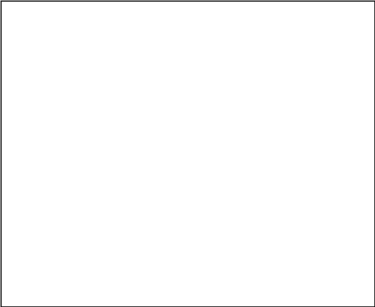
КАРТОЧКА №3
УЧЕТА СПЕЦОДЕЖДЫ
| Фамилия | | | | Пол | |
| Имя | | Отчество | | Рост | |
| Таб. ном. | | | | Разм. одежды | |
| Отдел | | № участка. | | Разм. обуви | |
| Должность | | Дата поступл. на раб. | | Разм. головы | |
Предусмотрено по утвержденным меркам
-
Наименование спецодежды
Ед. изм.
Кол-во
Срок службы
| Начальник ОТБ | | Бухгалтер | |
| Начальник цеха | | | |
Дома выслать на адрес lav_school-2@mail.ru до 20.12.2014 до 22-00!
-
Создать типовой документ Накладная для оформления движения товарно-материальных ценностей. Сохранить его как шаблон. Ввести соответствующую информацию в накладную по приведенному ниже образцу. Для позиционирования текста на странице использовать технологию таблиц.
Подробное описание последовательности действий приведено в части 1 пособия “Текстовый редактор Microsoft Word. Теоретические сведения”.
| Организация | | Типовая форма №19 |
| Предприятие | | Утверждена Министерством |
| | | торговли РБ |
| Шифр | “ ” | “ ” | 200 г. | |||
| Грузополучатели | Поставщики | Склад (секции) | Вид операции | | | |
| | | | | | | |
НАКЛАДНАЯ №
| Отправитель | |
| Получатель | |
| Основание | |
| № прейскуранта и дополнение к нему | Артикул или порядковый номер по прейскуранту | Шифр товара, тары | Наименование товарно-материальных ценностей | Единицы изм. | Сорт | Количество (вес) | Цена | Сумма | |
| Брутто | Нетто | | | ||||||
| | | | | | | | | | |
| | | | | | | | | | |
| | | | | | | | | | |
| | | | | | | | | | |
| | | | | | | | | | |
| | | | | | | | | | |
| | | | |||||||
| Отпустил | | | Разрешил | |
| Принял | | | | |
Проверить шаблон, создав документ с помощью команды Файл – Создать, указав шаблон Накладная. Заполнить накладную и обновить результаты вычислений
, выделив таблицу с вычислениями и нажав клавишу F9.
Зачетное задание в Word
Зачетное задание будет разбито на части. На уроке одна часть класса будет выполнять практическую часть, другая часть тестовую (см. ниже)
Текстовый редактор Word позволяет:
Форматировать символы. Вставлять специальные символы в текст ().
(3 копии следующего абзаца мы получим с помощью Буфера Обмена)
Форматировать абзацы: выравнивание (по левому краю, по правому краю, по центру, по ширине), первая строка (отступ, выступ, нет), устанавливать межстрочный интервал и интервал между абзацами.
Форматировать абзацы: выравнивание (по левому краю, по правому краю, по центру, по ширине), первая строка (отступ, выступ, нет), устанавливать межстрочный интервал и интервал между абзацами.
Форматировать абзацы: выравнивание (по левому краю, по правому краю, по центру, по ширине), первая строка (отступ, выступ, нет), устанавливать межстрочный интервал и интервал между абзацами.
Форматировать абзацы: выравнивание (по левому краю, по правому краю, по центру, по ширине), первая строка (отступ, выступ, нет), устанавливать межстрочный интервал и интервал между абзацами.
Вставлять в текст рисунки:
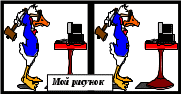
1. Брать рисунки в рамки.
2. Копировать их.
3. Группировать (в одно целое).
4. Вставлять надписи.
5. Устанавливать формат с обтеканием.
6. Устанавливать привязку рисунка.
-
Можно создавать текст в несколько колонок (газетный стиль)
Первая колонка
Список перечислений 1
а) строка 1
b) строка 2
c) строка 3
d) строка 4
Вторая колонка
Список перечислений 2
строка 1
строка 2
строка 3
строка 4
Третья колонка
Список перечислений 3
I. строка 1
II. строка 2
III. строка 3
IV. строка
Мо
Можно формировать текст в виде надписи в любом месте документа.
жно
формировать
Буквицу

Формировать различные документы:
| | Декану ФПК БГУ |
| | Иванову Ивану Ивановичу дирекции фирмы "АВС" |
Заявление
Прошу принять Петрову М. В. на курсы повышения квалификации по специальности "Секретарь-референт".
Оплату гарантируем.
| Согласовано: | Утверждаю: | ||
| Главный бухгалтер | Подпись: | Директор | Подпись: |
Вставлять в документ таблицы:
| ЭТО "ШАПКА" ТАБЛИЦЫ: | |||||
| № | ФИО | Должность | Стаж | ||
| Фамилия | Имя | Отчество | |||
| 1 | Яковлев | Яков | Яковлевич | Директор | с 1970 года |
Формировать индексы текста12 .
Использовать "автозамену" – создать автозамену текста "Зачет" на "Сдан".